安装双系统
如果要安装双系统,建议使用两块硬盘,一块安装Windows,另外一块安装Ubuntu。安装的时候,先拔掉另外一块,安装好Windows后,把装有Windows系统的这块硬盘拔掉,然后插上另外一块硬盘,安装Ubuntu。安装好后两块硬盘都插上,以后要用哪个系统,直接从BIOS启动项里面选就好了。
注意:本次安装使用的神舟的k650d安装,安装后发现无法启动,是因为把UEFI关掉了。造成UEFI关掉的原因是在设置BIOS的时候,按了F4,功能是save and reset,这样就把BIOS恢复出厂设置了,导致UEFI模式被关闭。因此,保存配置不要用F4,应该用exit菜单下面的save。
安装后的一些配置
1.切换软件源
打开software&updates,然后将软件源修改成阿里云的源。实测阿里云的源无聊在什么时候,贷款都是最大的,速度很快。其它的源延迟虽然可能会比较好,但是带宽有限,速度慢。

2.解决Ubuntu和windows时间不同步的问题
当你安装双系统,你打开Ubuntu系统,关机,然后打开Windows系统,你会发现Windows系统时间乱了。这是因为Windows 系统和Ubuntu对存在主板硬件的时间翻译不同造成的。解决这个问题可以在Ubuntu下操作,也可以在Windows下操作。推荐在Ubuntu下操作,比较简单。依次执行如下三条命令即可:
# 更新ubuntu的系统时间
sudo apt-get update
sudo apt-get install ntpdate
sudo ntpdate cn.ntp.org.cn
# 将时间更新到硬件上
sudo hwclock --localtime --systohc
如果发现执行sudo ntpdate cn.ntp.org.cn命令时,提示服务器不可用,那么可以在网上搜一个能用的ntp服务器的域名,替换掉cn.ntp.org.cn即可。
3.安装本地deb包的方法
一般平时我们使用如下命令来安装下载下来的deb包:
sudo dpkg -i 软件名称.deb
但是这个命令安装软件包,不会自动解决依赖问题,如果存在依赖问题,会安装失败,然后需要执行:
sudo apt install -f
命令来解决安装依赖问题。
因此推荐使用如下命令来安装:
sudo apt install 软件包路径/软件包名称.deb
如:
sudo apt install ./Downloads/sougou-pinyin.deb
apt install会安装本地的deb包并且自动解决依赖问题。
但是需要注意,install一定要跟有路径信息,否则系统会从网上下载软件包来安装,而不是使用本地下载好的deb包。
4.安装搜狗输入法
直接从搜狗官网将输入法的deb包下载到本地,然后根据第3小节介绍的方法,使用apt install来安装即可。
安装完成后,桌面右上角有个小键盘,
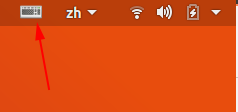
点击它,选择configure,然后将搜狗输入法添加进来并移到最上面即可,如下图:

随后打开系统设置,如下图:


将输入法管理软件改成fcitx。然后log out,退出当前用户,然后再登录进来即可。打开一个记事本,此时发现可以使用搜狗输入法。
这里使用logout,而不是重启电脑,因为重启电脑可能会进入到Windows,而不是Ubuntu。






















 4189
4189











 被折叠的 条评论
为什么被折叠?
被折叠的 条评论
为什么被折叠?








